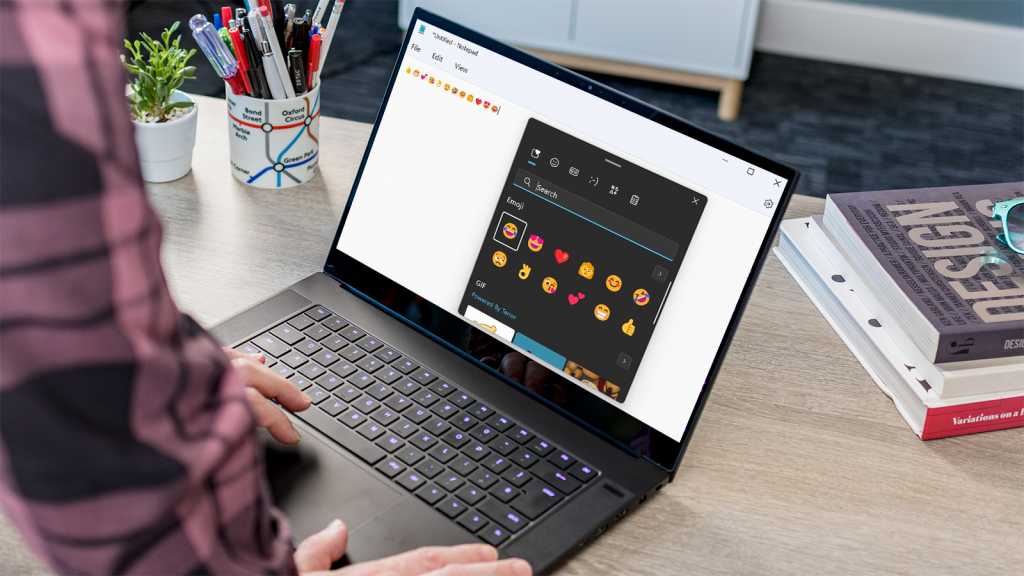Ah, los emojis. A pesar de que llegaron por primera vez a los teléfonos en 1997, no fue hasta su incorporación a iOS en 2011 que realmente comenzaron a despegar. Android siguió dos años después, y el resto es historia.
Probablemente hayas estado usando emoji desde entonces, ya sea para reírte de una broma graciosa, expresar tu amor por algo o simplemente agregar más significado a una conversación. Más recientemente, ha podido usarlos para reaccionar a mensajes específicos e incluso correos electrónicos, de todos modos en Outlook.
Pero si bien su uso de emoji puede ser casi exclusivo de teléfonos y tabletas, no tiene por qué ser así. Tanto Windows 10 como Windows 11 le permiten acceder a emojis integrados, incluso si no todas las aplicaciones los admiten. Aquí le mostramos cómo empezar.
Cómo usar emojis en Windows
Estamos usando Windows 11 para los propósitos de este tutorial. Se ve ligeramente diferente en Windows 10, pero el método es casi idéntico.
Abra cualquier aplicación que admita emojis
Anyron Copeman / Fundición
El Bloc de notas preinstalado (que se muestra arriba), Sticky Notes y muchos sitios en Microsoft Edge (o cualquier navegador web) lo hacen. Pruebe los pasos de este artículo si no está seguro.
Inicie el panel de emojis
Anyron Copeman / Fundición
Haga clic en cualquier lugar donde pueda escribir (y le gustaría agregar un emoji), luego use la tecla de Windows + punto y coma o la tecla de Windows + punto para iniciar el panel de emoji. Haga clic en cualquiera de los 12 que ve para agregarlos inmediatamente.
Encuentra tu/s emoji/s
Anyron Copeman / Fundición
Para ver más emojis, haga clic en el ícono de la cara sonriente en la parte superior del panel. Luego se le presentará una pantalla como la anterior, que le permitirá elegir una categoría específica o buscar algo específico. Simplemente haga clic en cualquiera que desee agregar.
Dentro de la categoría de personas, encontrarás seis tonos de piel diferentes para elegir.
Anyron Copeman / Fundición
En Windows 11, también puede agregar GIF desde el mismo panel. Simplemente haga clic en el ícono GIF en lugar del emoji, luego busque cualquier cosa desde el teclado Tenor GIF.
Anyron Copeman / Fundición
Sin embargo, estos no son compatibles en tantos lugares como los emojis y solo están disponibles a través de aplicaciones de terceros en Windows 10.
Para hacer las cosas aún más rápidas, la mayoría de las aplicaciones convierten algunos atajos de teclado en emojis específicos. Los dos puntos y el corchete cerrado para una cara sonriente, los dos puntos y el corchete abierto para una cara triste y los dos puntos y la P mayúscula para una cara con la lengua afuera son los más comunes, pero puede haber más en las aplicaciones que está usando.